Top 10 bestandsoverdracht op iPhone XS / XR / X / 8/8 Plus 2019
Wanneer je een glimmende nieuwe iPhone XS / XS Max / XR krijgt,bestandsoverdracht is een van uw dringende behoeften. Misschien wilt u eerdere bestanden van uw oude iPhone, computer of andere opslagapparaten naar uw nieuwe iOS-gadget importeren. Of u wilt gewoon wat gegevens exporteren van iPhone 8 naar andere apparaten voor back-up of opslag opschoningsdoeleinden. In dit artikel zullen we 10 oplossingen voor bestandsoverdracht opnoemen om aan bijna alle behoeften van gebruikers te voldoen.
- Deel 1: Gegevens overbrengen van oude iPhone naar nieuwe iPhone XS / XS Max / XR
- Deel 2: bestanden importeren naar nieuwe iPhone XS / XS Max / XR vanaf Android-telefoon
- Deel 3: Kopieer bestanden van computer naar iPhone XS / XS Max / XR / 8/8 Plus
- Deel 4: Herstel iTunes-back-upbestanden naar nieuwe iPhone XS / XS Max / XR
- Deel 5: gegevens importeren naar iPhone 8 van iCloud Backup
Deel 1: Gegevens overbrengen van oude iPhone naar nieuwe iPhone XS / XS Max / XR
Maak een back-up van de oude iPhone in iTunes en herstel deze naar nieuwiPhone is de gebruikelijke manier om gegevens tussen iPhones te delen, maar de stappen zijn behoorlijk vervelend en u kunt geen bestanden selecteren om over te zetten. Met Tenorshare Phone to Phone Transfer, een eenvoudige tool die is ontworpen om bestanden tussen iOS-apparaten te delen, mag je alle gegevens of een deel ervan overbrengen van oude iPhone naar iPhone XS / XS Max / XR zonder iTunes.
- Download en installeer Tenorshare overdracht van telefoon naar telefoon op uw computer, start het programma en verbind uw oude iPhone met pc als bronapparaat.
- Verbind iPhone XS / XS Max / XR met de computer. Zodra beide apparaten zijn gedetecteerd, klikt u op "Volgende" om door te gaan.

- Nu begint de software met het analyseren van uw apparaten. Kies een bestandstype van de oude iPhone en klik op "Start Transfer".
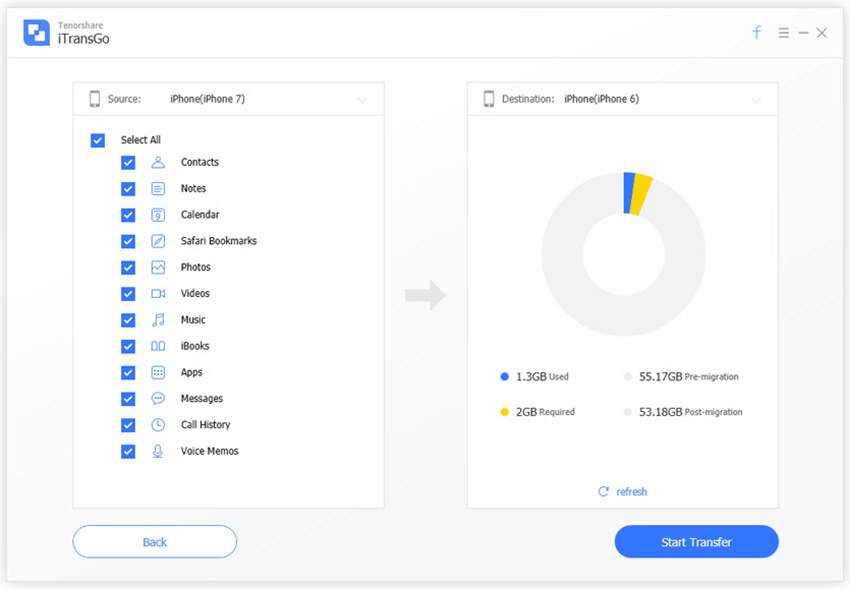
- Het overzetten duurt even. Wanneer het is voltooid, kunt u uw nieuwe apparaat openen om de bestanden te controleren.

Deel 2: bestanden importeren naar nieuwe iPhone XS / XS Max / XR vanaf Android-telefoon
Voor die Android-gebruikers die deze keer een nieuwe iPhone XS hebben gekocht, is het meest zorgwekkende voor hen om de bestanden van Android naar iPhone te importeren. Met de Move to iOS-app kunt u dat gemakkelijk bereiken.

- Terwijl u een nieuw iOS-apparaat instelt, tikt u op "Gegevens verplaatsen van Android" in het scherm Apps en gegevens.
- Download en open Verplaatsen naar iOS-app op Android-telefoon, tik op "Doorgaan".
- Tik op uw iOS-apparaat op Doorgaan en wacht tot een code van tien of zes cijfers verschijnt.
- Voer de code in op uw Android-apparaat, selecteer de inhoud die u wilt overbrengen en tik op "Volgende".
- Nadat de laadbalk op uw iOS-apparaat is voltooid, tikt u op "Gereed" op uw Android-apparaat. Tik vervolgens op "Doorgaan" op uw iOS-apparaat en volg de stappen op het scherm om de installatie te voltooien.
Deel 3: Kopieer bestanden van computer naar iPhone XS / XS Max / XR
Als u muziek, films of documenten wilt importerenvan computer tot de nieuwe iPhone 8, Tenorshare iCareFone is uw beste keuze. Deze professionele iOS-bestandenbeheersoftware is ontworpen om contacten, muziek, video's, foto's en andere tot 9 soorten bestanden eenvoudig over te zetten tussen iPhone en computer.
- Verbind iPhone 8 met computer. Zodra beide apparaten zijn gedetecteerd, klikt u op "Volgende" om door te gaan.
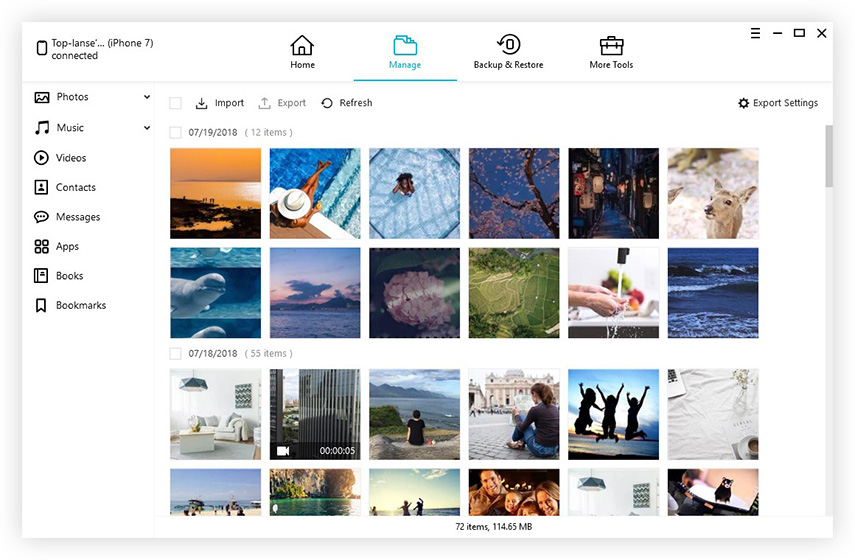
- Verbind iPhone 8 met computer. Zodra beide apparaten zijn gedetecteerd, klikt u op "Volgende" om door te gaan.

Deel 4: Herstel iTunes-back-upbestanden naar nieuwe iPhone XS / XS Max / XR
1. Herstel direct alle back-upbestanden
Voor degenen die gewend zijn om de iPhone in iTunes te synchroniseren, kunnen ze de volledige back-up direct naar een nieuwe iPhone herstellen.
Start iTunes en verbind iPhone 8 met de computer, klik op het iPhone-pictogram zodra het is gedetecteerd, klik op "Back-up herstellen" om alle eerdere bestanden te importeren.
2. Selectief bestanden ophalen uit back-up
Sommige mensen willen misschien niet het hele importerenback-up en heb slechts een deel van de bestanden nodig, probeer Tenorshare iPhone Data Recovery, met professionele back-upextractor kunt u bestanden optioneel ophalen uit iTunes-back-up.
- Download en installeer iPhone Data Recovery op uw computer, verbind iPhone 8 met pc en kies "Herstellen van iTunes back-upbestanden". Selecteer een back-up en klik op "Scan starten".

- Na het scannen kunt u een voorbeeld van alle gegevens bekijkenin de back-up. Kies de items die u nodig hebt en klik op de knop "Herstellen". Voor berichten, contacten en notities, direct herstellen naar uw nieuwe iPhone. Voor andere bestanden, sla ze op in de computer en breng ze over naar iPhone zoals Deel 3.

Deel 5: gegevens importeren naar iPhone 8 van iCloud Backup
Als u gewend bent om back-ups te maken in iCloud, met iPhone Data Recovery, kunt u eenvoudig gegevens downloaden en extraheren uit iCloud-back-up optioneel.
- Schakel naar "Herstellen van iCloud back-upbestanden" en log in op uw iCloud-account. De software vermeldt automatisch alle back-ups.
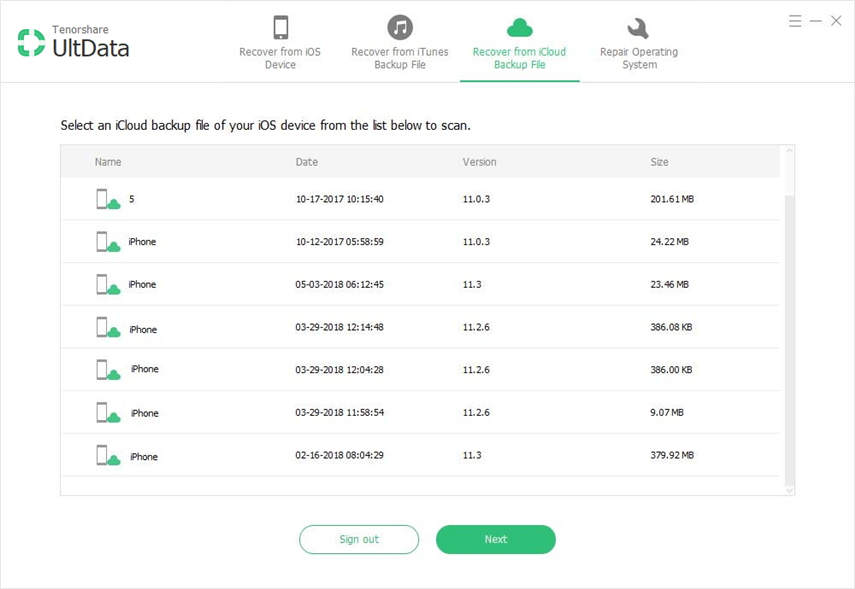
- Kies de back-up die u nodig hebt en klik op "Volgende"kunt u de te downloaden gegevens selecteren. Na het downloaden worden alle bestanden weergegeven. Kies de bestanden die u nodig hebt en klik op "Herstellen" om ze op uw computer op te slaan.

- Voor berichten, contacten en notities kunt u deze direct op de iPhone herstellen. Gebruik iTunes voor andere soorten bestanden om ze van de computer naar uw iPhone 8 te importeren.
Deel 6: Inhoud overbrengen van Flash Drive naar iPhone 8
Heb je wat muziek of video's op je flashdrive en wil je deze importeren naar een nieuwe iPhone 8? Net als deel 3 kunt u het gemakkelijk maken met Tenorshare iCareFone.
Sluit de iPhone en de flashdrive aan op de computer. Klik op "Bestandsbeheer" wanneer het apparaat wordt gedetecteerd door Tenorshare iCareFone. Kies een bestandstype en klik op "Importeren", kies deze keer de flashdrive en selecteer bestanden.

Deel 7: Exporteer bestanden van iPhone 8/8 Plus naar computer
iPhone 8 ontbrak aan opslagruimte vanwege grote video ofmuziekbestanden die u hebt gedownload? Wilt u bestanden overbrengen van iPhone 8 naar computer voor back-up? Tenorshare iCareFone kan nog steeds uw beste keuze zijn. U kunt video's, muziek, foto's en andere bestanden van iPhone 8 eenvoudig naar computer exporteren.
- Voer Tenorshare iCareFone uit en verbind de iPhone met de computer, kies "Bestandsbeheer" en selecteer vervolgens het doelbestandstype, net als deel 3.
- Kies de items en klik op "Exporteren" om ze snel op uw computer op te slaan.

Deel 8: Kopieer bestanden van iPhone X / 8 naar externe schijf
Soms hebben we enkele belangrijke bestanden en moetenbewaar ze op een externe schijf voor later gebruik. Direct gegevens overdragen van iPhone 8 naar externe harde schijf lijkt onmogelijk, maar dingen kunnen anders zijn met Tenorshare iCareFone.
Net als het exporteren van iPhone-gegevens naar de computer in deel 7, maar klik deze keer op "Exporteren" en kies het externe opslagapparaat als de bestemming om bestanden op te slaan.

Deel 9: Inhoud overbrengen van iPhone 8 naar andere iPhone
Wil je wat inhoud delen met je vrienden opje iPhone 8? Als ze ook iPhone-gebruikers zijn, kunt u dit met Tenorshare Phone to Phone Transfer net als deel 1 maken. Maar deze keer verbindt u iPhone 8 als bronapparaat en de andere iPhone als doelapparaat.
Deel 10: Deel gegevens van iPhone 8 naar Android-telefoon
Apple heeft de Move to iOS-app ontwikkeld om Android-gebruikers te helpen bij het overschakelen van gegevens naar iOS-apparaten. Evenzo heeft Google Google Drive uitgevonden, dat helpt iPhone-bestanden naar Android-apparaten te verplaatsen.
- Download Google Drive op iPhone 8 en log in op Google-account. Ga naar "Instellingen" en vervolgens "Back-up", klik op "START BACKUP" om een back-up van gegevens te maken.
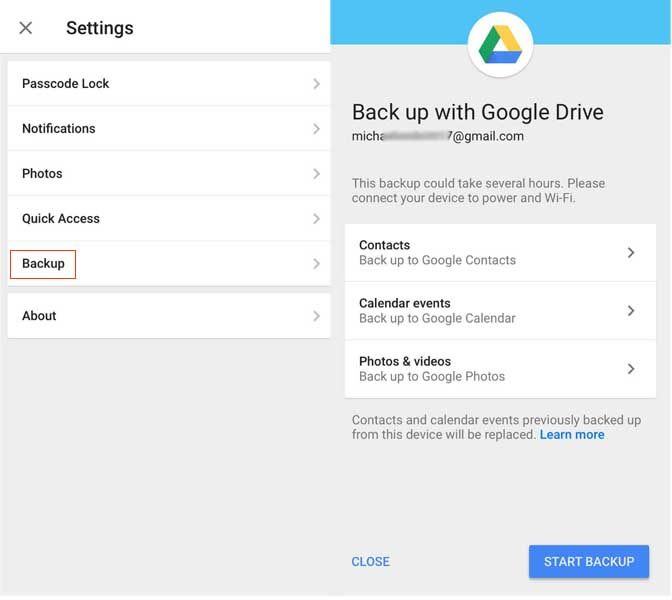
- Meld u nu op uw Android-apparaat aan bij hetzelfde Google-account en u hebt toegang tot uw gemigreerde contacten, foto's, video's en andere bestanden.
Nou, we hebben je 10 bestanden laten zien die situaties overdragen voor iPhone 8 en iPhone 8 Plus. Als je nog andere vragen hebt over dit bericht of de software, neem dan gerust contact met ons op.







![2 eenvoudige manieren om Windows 10 op te starten in de veilige modus [Handleiding 2019]](/images/fix-windows/2-easy-ways-to-boot-windows-10-into-safe-mode-2019-guide.jpg)

